Venda produtos WooCommerce para download a partir de um link externo (download remoto)
Com WP File Download agora você tem a opção de criar produtos WooCommerce para download diretamente de um link externo! Isso significa que as opções agora são ilimitadas, economizando espaço no servidor, pois poderemos disponibilizar um produto a partir de qualquer link público.
Um dos principais problemas que podemos enfrentar ao ter um eCommerce é a quantidade de armazenamento necessária para todas as imagens e, mais do que tudo, se vendemos produtos digitais, mas não será mais um problema com WP File Download e todas as opções oferece para servir nossos produtos.
Neste post, vamos aprender a servir produtos de praticamente qualquer lugar!
Índice
- Habilite e crie arquivos de links externos no WordPress com WP File Download
- Servir produtos digitais WooCommerce a partir de links externos
- Crie produtos de links externos diretamente do WooCommerce
- Desfrute de um tutorial em vídeo completo relacionado ao WooCommerce e downloads digitais
- Crie todos os tipos de produtos de links externos agora!
Procurando uma solução poderosa de gerenciamento de arquivos para sites de clientes?
WP File Download é a resposta. Com recursos avançados como categorias de arquivos, restrições de acesso e interface do usuário intuitiva.
Impressione seus clientes com organização de arquivos de alto nível!
Habilite e crie arquivos de links externos no WordPress com WP File Download
Vamos começar habilitando os links externos para download remoto no WP File Download , para isso, vá em WP File Download > Configuration > Main Settings > Admin .
Nesta página, na seção esquerda, devemos ver a Adicionar arquivo remoto , então vamos habilitá-la!
E isso é tudo! Ele está ativado, agora devemos poder adicionar arquivos de links externos à nossa categoria, então vamos tentar confirmar isso, vá para WP File Download > WP File Download na parte inferior da categoria e teremos o botão Adicionar arquivo remoto .
Tudo o que precisamos fazer é clicar em Adicionar arquivo remoto , e poderemos adicionar qualquer arquivo para download de um link público, por exemplo, se tivermos um servidor externo onde temos todos os nossos arquivos hospedados, basta adicionar o link externo, um nome e o tipo de arquivo.
Clique em salvar e, em seguida, o arquivo de link externo aparecerá como qualquer outro arquivo normal com exatamente as mesmas opções.
Poderemos adicionar quantos arquivos de muitos servidores diferentes quisermos! E também nos dá a possibilidade de personalizar nossos arquivos como todos os nossos outros arquivos normais.
Servir produtos digitais WooCommerce a partir de links externos
Agora que sabemos como habilitar e gerar arquivos a partir de links externos, podemos também servir esses arquivos como produtos, então vamos ver como!
Vamos para o painel WP File Download WP File Download > WP File Download , em seguida, selecione a categoria onde estão os arquivos externos, você poderá diferenciá-los por causa do ícone do link.
Então digamos que eu queira criar um produto da forma mais rápida possível diretamente do WP File Download , neste caso, basta clicar com o botão direito do mouse no arquivo e depois clicar em Create Woo Product .
Um pop-up aparecerá onde você pode adicionar o título, SKU, preço e se quiser que seja adicionado a uma categoria.
Após digitar todos os dados necessários, clique em salvar e, por fim, quando o produto for criado, aparecerá um novo pop-up com a opção de editar o produto no WooCommerce.
Claro, não é necessário, a menos que queiramos editar mais informações do produto, caso contrário, nosso produto já deve estar funcional, mágico! Não é? :)
Mas o que acontece se quisermos criar um produto que inclua muitos arquivos? Como um bundle.
Bastante fácil! Tudo o que precisamos fazer é selecionar todos os produtos que queremos incluir, clicar com o botão direito do mouse e, em seguida, Criar Produto Woo .
O mesmo pop-up aparecerá, então tudo o que precisamos fazer é preencher os dados necessários e clicar em salvar .
Agora todos os produtos serão servidos como um único produto, e a melhor parte é que, se apenas clicarmos em fechar, poderemos ver um botão "editar produto" indiretamente no painel de categorias.
Como podemos ver, criar um processo de criação de produtos de arquivo único e de bundle com base em links externos é realmente fácil no painel WP File Download .
Crie produtos de links externos diretamente do WooCommerce
Vamos ver como criar um produto de link externo diretamente do WooCommerce.
Primeiro, vá em Produtos e edite o produto onde deseja adicionar o(s) arquivo(s) ou crie um novo.
Na seção de criação do produto, quando tivermos todas as informações necessárias adicionadas, como título, preço e SKU, precisaremos habilitar a Downloadable na barra superior da Product Data .
um WP File Download aparecerá no painel esquerdo da caixa de dados do produto.
Agora que estamos na seção WP File Download , poderemos ver todas as opções disponíveis que são:
Aba Adicionar arquivo : onde podemos fazer upload de todos os arquivos que queremos.
Limite de download : Especifique os horários em que um arquivo pode ser baixado.
Expiração do download : Número de dias antes que o download de um arquivo expire após a compra.
Tudo o que precisamos fazer agora é clicar em Add File , isso abrirá um pop-up com o WP File Download incorporado.
Nesse pop-up, selecione o arquivo que deseja inserir e clique em Inserir este arquivo , o arquivo será convertido em um produto WooCommerce (se ainda não estiver) e adicionado ao seu produto.
O arquivo será adicionado e a opção Adicionar um novo arquivo estará lá também para que esse processo possa ser repetido quantas vezes quisermos!
O passo final seria repetir esse processo quantas vezes quisermos e, finalmente, publicar o produto.
Um produto será criado e todos os arquivos que adicionamos serão vinculados lá, portanto, comprar os produtos de link externo criados com WP File Download será tão fácil quanto comprar qualquer outro produto com o WooCommerce!
Criar um produto para download de link externo nunca foi tão fácil quanto alguns cliques!
Chamando todos os webmasters!
Melhore os sites de seus clientes com WP File Download . Crie repositórios de arquivos seguros e personalizáveis, permitindo que os clientes acessem e gerenciem facilmente seus arquivos.
Atualize seus serviços de web design hoje!
Desfrute de um tutorial em vídeo completo relacionado ao WooCommerce e downloads digitais
Crie todos os tipos de produtos de links externos agora!
Como você pode ver, WP File Download é uma ferramenta realmente poderosa que pode ser combinada com WooCommerce, bem como muitos outros recursos, poderemos obter downloads de onde quisermos se o link for público, e isso não é todos! Existem muitas outras ferramentas incríveis, como adicionar marcas d'água a produtos WooCommerce, a opção de conectar WP File Download a serviços em nuvem como Google Drive , Dropbox e OneDrive , e tudo com a possibilidade de usar os incríveis temas predefinidos incluídos no plugin, e daí você está esperando? Acesse aqui e saiba mais sobre essa incrível integração.
Ao se inscrever no blog, enviaremos um e-mail quando houver novas atualizações no site para que você não perca.

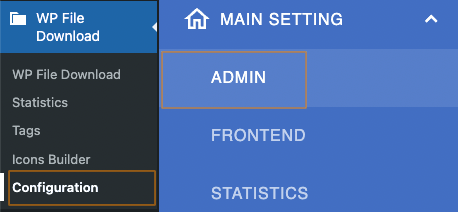

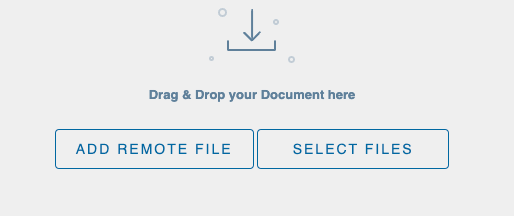
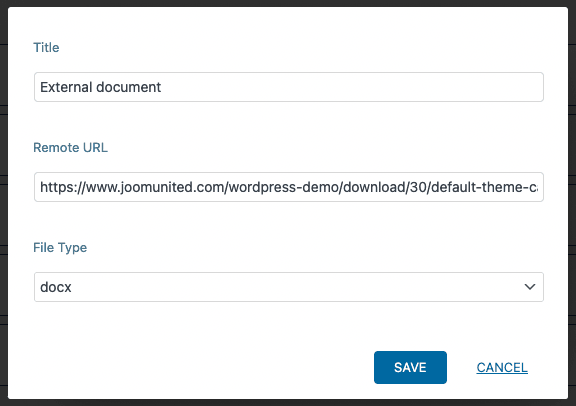
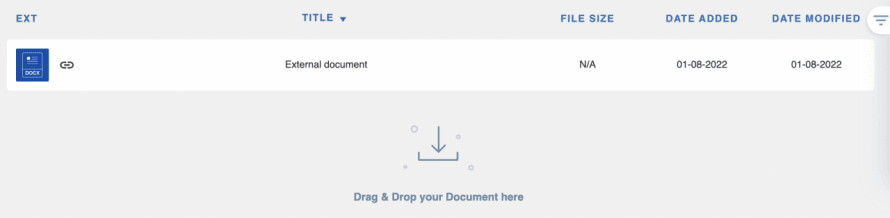
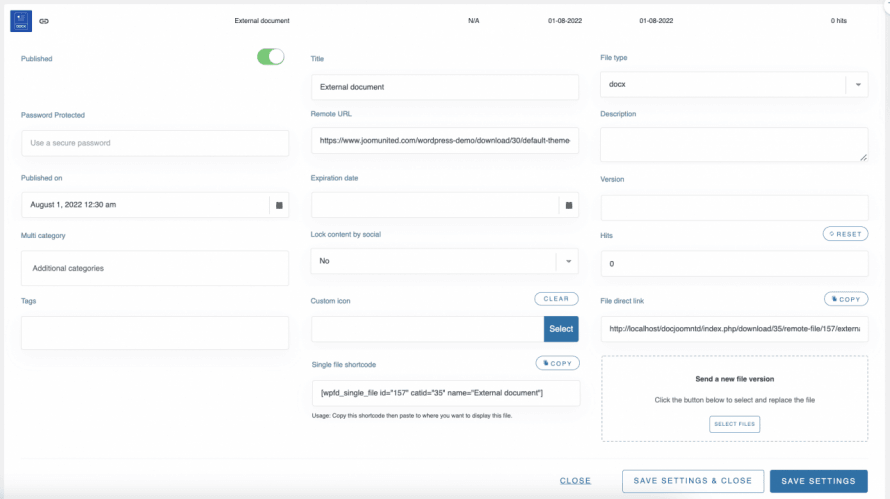
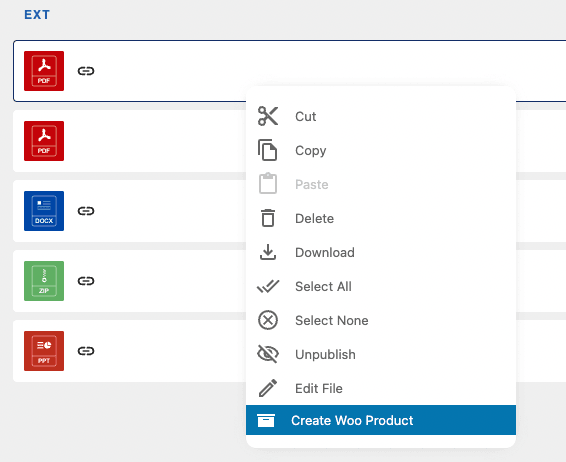
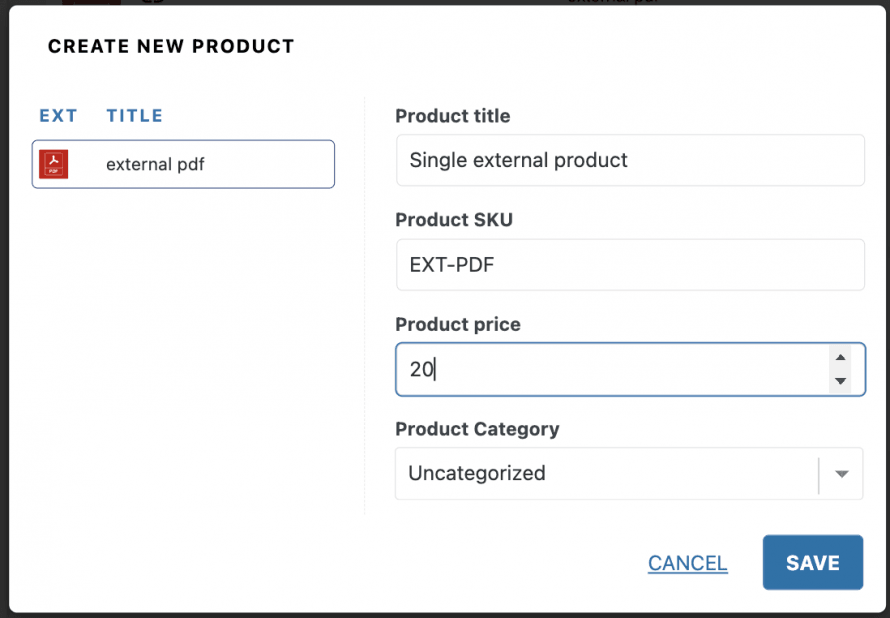
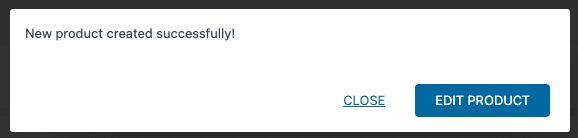
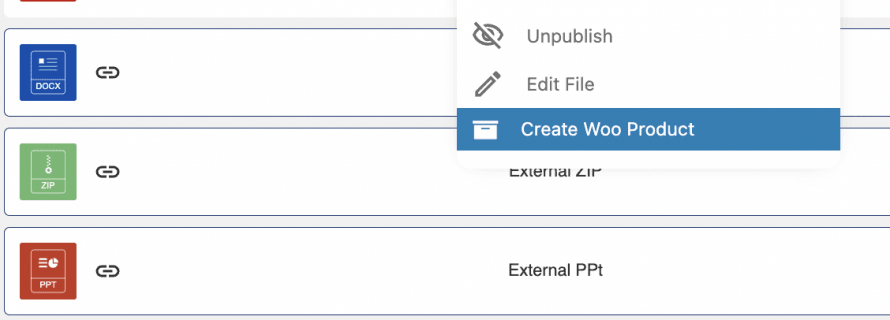
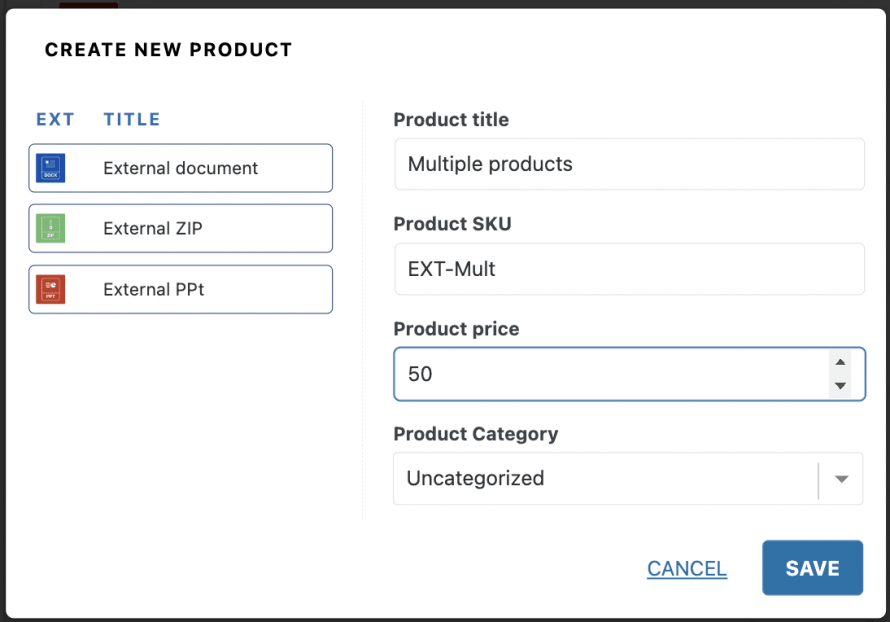
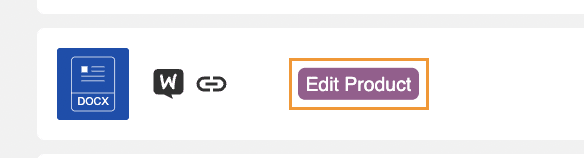
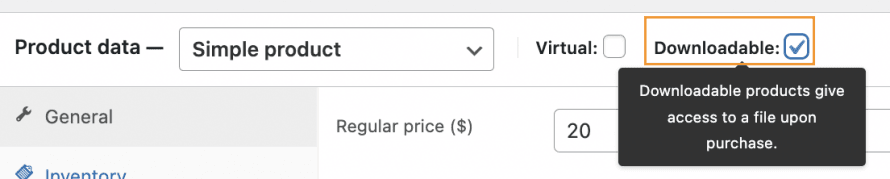
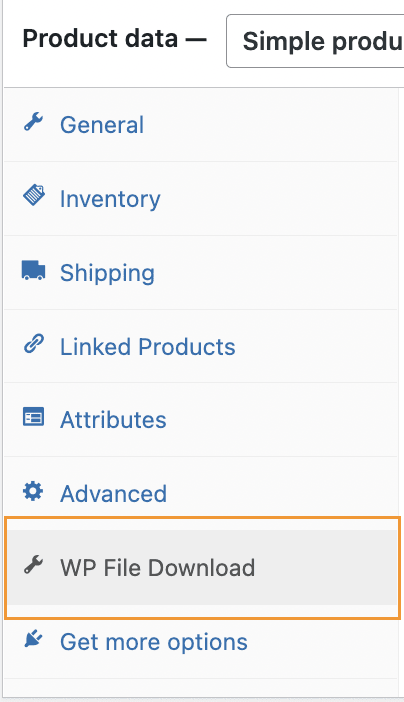
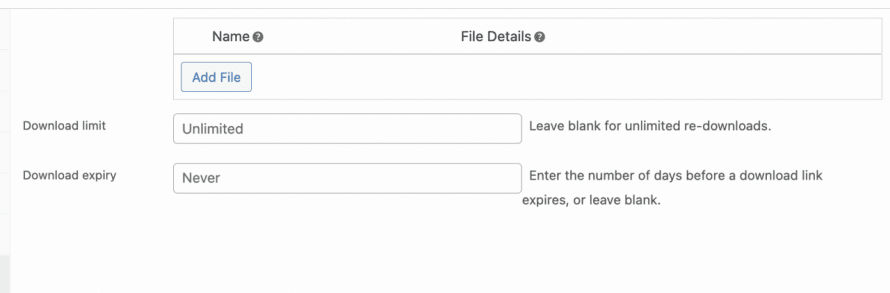
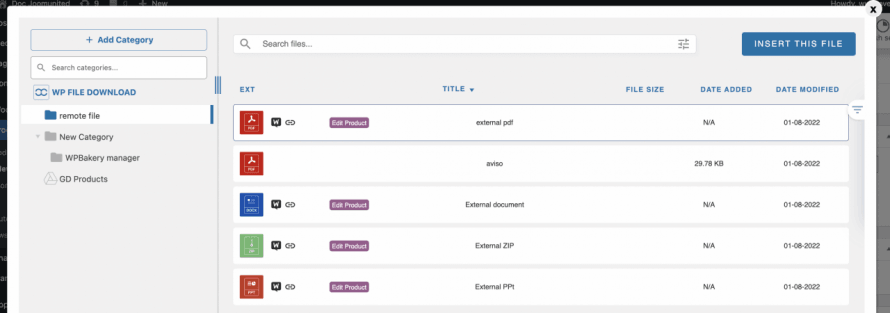
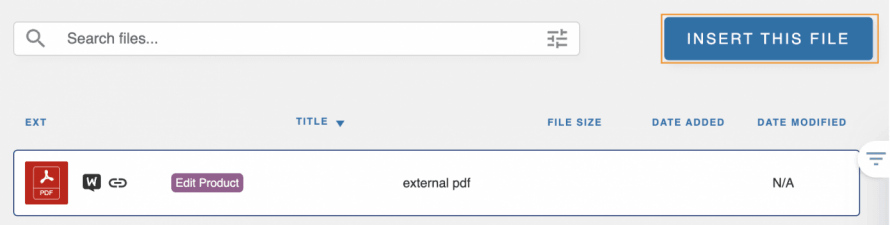
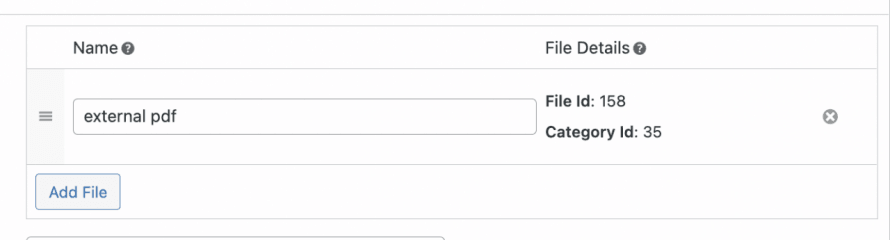
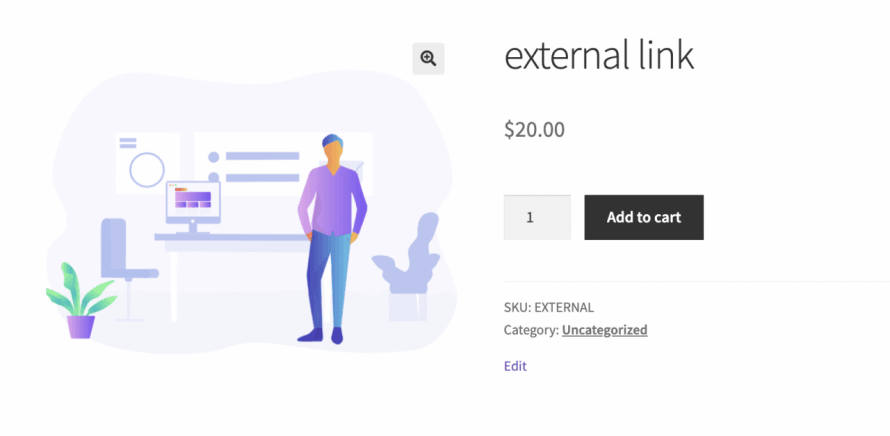


Comentários 3
Não vejo a "revolução" aqui.
Você já poderia fazer isso. Vá para Woo selecione o produto para download cole um link onde está o arquivo (Google drive, Dropbox etc) e pronto. O que vejo com a sua abordagem são muitas outras etapas envolvidas. Além disso, todo este manual um por um é muito simples. Uma revolução seria adicionar links de upload em lote para seus produtos automaticamente se os nomes corresponderem e disponibilizá-los todos de uma vez na loja Woo Commerce. Eu faço isso agora com importações de CSV/Excel, mas tenho certeza que para todos aqueles que não estão acostumados com planilhas que uma função de lote mais fácil pode ser realizada. Mas tudo isso um por um produto pode ser ótimo para minilojas, mas é de pouca utilidade quando você tem que mover centenas ou milhares de arquivos.
Olá, realmente um por um seria muito longo para vendedores com muitos produtos pequenos. Mas desde então adicionamos o recurso para criar produtos WooCommerce em lote a partir de arquivos, incluindo arquivos em nuvem. Leva apenas 3 cliques.
O recurso de criação de arquivo em lote foi adicionado: https://www.youtube.com/watch?v=wL9gZeGo6mM